Cómo hacer o convertir imágenes a iconos o miniaturas en PC, Android o iPhone
Crear una imagen en miniatura puede ser útil para muchas cosas. Ya sea para tener una imagen previa cuando subes vídeos a tu canal de YouTube, algún sitio web o para lo que creas necesario. De esta forma puedes reducir el tamaño de la imagen para que la misma encaje en donde quieras.
Hoy vamos a ver un pequeño tutorial en donde vas a aprender cómo convertir imágenes en miniatura de una forma sencilla y sobre todo rápida.
Lo que si debes tener en cuenta es que es fundamental contar con algún software de edición de imágenes como Fireworks, Photoshop, etc. Si alguna de esas dos no te convence hay diferentes alternativas para editar fotos. Así que no te cierres a las posibilidad de probar alguna de ellas.
Dejando de lado esto, el tutorial será bastante sencillo y en poco tiempo estarás reduciendo el tamaño de todas las imágenes que quieras.
Photoshop y sus mejores características
Si ya viste las opciones y al final te has decidido a descargar Adobe Photoshop te comentaremos algunas de sus mejores caracteristicas.
En sus versiones iniciales trabajaba en un espacio formado por una sola capa, donde se podían aplicar toda una serie de efectos, textos, marcas y tratamientos. En cierto modo tenía mucho parecido con las tradicionales ampliadoras. En la actualidad lo hace con múltiples capas.
Photoshop de hecho se ha convertido, en el estándar para el retoque fotográfico, pero también se usa extensivamente en multitud de disciplinas del campo del diseño y fotografía, como diseño web, composición de imágenes en mapa de bits, estilismo digital, fotocomposición, edición y grafismos de vídeo y básicamente en cualquier actividad que requiera el tratamiento de imágenes digitales.
Photoshop ha dejado de ser una herramienta únicamente usada por diseñadores, para convertirse en una herramienta usada profusamente por fotógrafos profesionales de todo el mundo, que lo usan para realizar el proceso de retoque y edición digital, no teniendo que pasar ya por un laboratorio más que para la impresión del material.
Como convertir imágenes en miniatura paso a paso
Lo primero que tienes que hacer es abrir el editor de imágenes que uses.
Luego de esto simplemente vas a ir a “Archivo” y luego “Abrir” selecciona la imagen que quieres modificar.
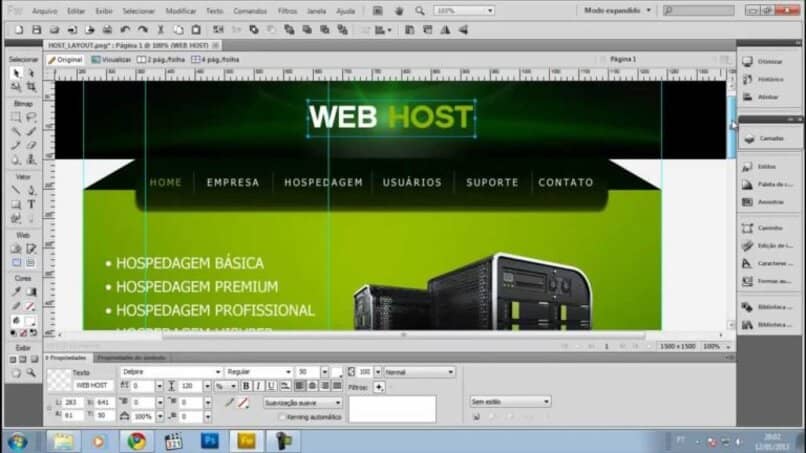
Después vas a tener que ir a “Imagen” y “Tamaño de Imagen” esto ocurre en Photoshop. En caso de que tengas algún programa como Fireworks vas a tener que elegir “Modificar” después “Tamaño del lienzo” y luego “Imagen”.
Ahora lo que tienes que hacer es elegir el tamaño que quieres que tenga la imagen en miniatura. Aquí puedes configurar para hacerlo con píxeles o porcentaje.
Lo que no debes olvidar es que tienes que tener marcada la opción “Restringir proporciones” en Photoshop. En caso de que tengas Fireworks vas a tener que marcar “Mantener el tamaño de impresión original”.
Una vez que aceptes verás como el tamaño de la imagen cambia. Ahora lo único que queda por hacer es simplemente dar clic en “Archivo” y luego elegimos “Guardar como”.
Cómo usar la imagen miniatura en un sitio web de forma sencilla
Para usar la imagen en un sitio web lo que debes hacer es abrir el archivo HTML en un editor como el bloc de notas de Windows, por ejemplo.
Luego de esto tienes que poner el siguiente código:
<a href=”nombre de la imagen original.jpg”><img src=”nombre de la miniatura.jpg” /></a>
De esta forma aparece en el sitio web la imagen miniatura que acabamos de modificar con el editor de fotografía y al dar clic sobre dicha imagen podrán acceder a la imagen original en tamaño completo.

Ese código tienes que insertarlo en el lugar que quieres que aparezca la imagen miniatura con el enlace a la imagen original. Puedes subir la imagen a diferentes hostings web de imágenes, pero vas a tener que suplantar el nombre del archivo con la dirección URL directa del archivo que subiste.
Si usas un editor de texto con formato y quieres usar el código que te proporcionamos más arriba. Vas a tener que cambiar el editor en formato de código para que funcione.
La “URL directa” es la dirección de la imagen que termina en “.jpg” no puede terminar de otra forma ya que no se verá la imagen que acabas de subir.
De esta forma puedes hacer una miniatura de alguna imagen y agregarla a un sitio web de una forma sencilla.
¿Has podido convertir tus imágenes a miniatura en forma fácil y con buena calidad?



